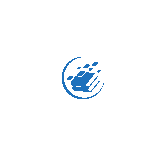Insertar gráficos en Excel
Excel nos va a proporcionar herramientas que nos resultara más fácil el trabajo en el programa. Cuando vamos a trabajar con tablas o con estadísticas, lo más práctico es crear gráficos a partir de esos datos que tenemos, y Excel nos da diferentes opciones para ello.
Cuando utilizamos las opciones de insertar gráficos lo primero debemos seleccionar los datos que deseemos que aparezcan en el gráfico, y ejecutar la lengüeta insertar de la cinta de herramientas. En esta lengüeta se encuentran ubicada las opciones para insertar gráficos.

Gráficos recomendados
Excel nos proporciona una opción llamada Gráficos recomendados, cuando ejecutamos esta opción nos sale una ventana con todos los gráficos que Excel nos va a recomendar usar según el contenido seleccionado.

Cuando usamos esta opcion Excel nos va abrir una ventana nueva en la cual vamos a insertar el gráfico escogido, y donde podremos modificarlo.
Gráficos personalizados
En la lengüeta insertar, al lado de la opción que describimos antes, vamos a encontrar ubicados una serie de opciones de gráficos que vamos a poder utilizar, como gráfico de barras, de columnas, circular o de anillos, entre otros. Estas opciones nos insertan el gráfico en la misma hoja que estamos trabajando.

Vamos a poder ingresarlas a estas opciones también, en la ventana Insertar Gráficos a la cual accedemos ejecutando la última opción de cualquiera de los desplegables que se nos muestran en las opciones que comentábamos antes.